android studio安装及使用
Posted 非花非雾--
tags:
篇首语:本文由小常识网(cha138.com)小编为大家整理,主要介绍了android studio安装及使用相关的知识,希望对你有一定的参考价值。
现在好多的开发者都开始用AS 了,尤其是各种开源的项目,对于我这种还在使用Ecplised 人来说,新开发工具必须要学习下使用了,要不就落后太多了。
其实安装使用在忙活了几天以后发现其实习惯了还是很好弄的。
(1)下载最新android studio 安装包,或者是直接下载网上免安装的都行
(2)准备一个包含了所有的Build tools版本的文件夹吧,要不在你导入很多开源项目的时候都会出现问题,我的差不多都有了。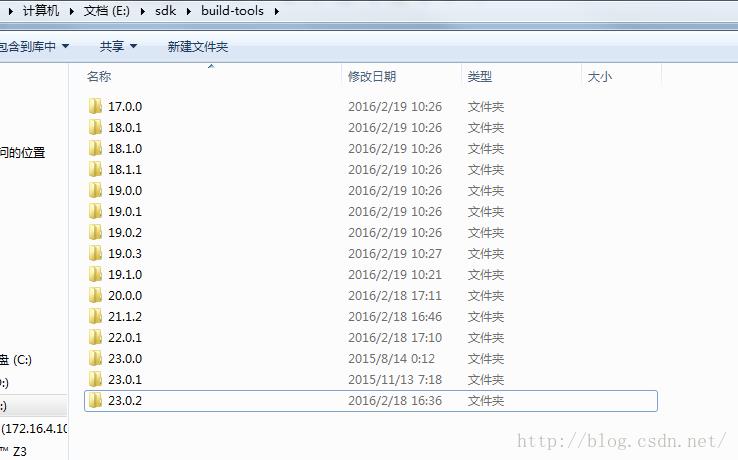
(3)安装studio的流程相信网上有很多,照着安装就好
(4)在导入开源的studio项目的时候会有很多的问题,比如
failed to find Build Tools revision 19.0.0,类似的都是缺少上边的文件,还有就是Gradle的版本太低跟要求的不一样,修改就好
(5)快捷键的设置我选择的是Ecplise模式的,习惯了
(6)adb的连接跟ecplise类似,可以通过命令行 adb kill-server 跟adb start-server 来进行调试等等
(7)如果导入项目有问题的话那么运行按钮是不能点击的
(8)可以添加svn ,git 等的代码管理工具,使用起来还是很不错的
(9)对于library的依赖网上也有很多,参考就好
(10)学习导入Ecplse项目,并成功运行,修改点比较多
差不多这样以后就对studio有了一定的了解,可以自己创建项目进行开发,可以导入开源的不错的项目进行学,也可以方便把studio项目移植到Ecplise。
Studio 通过svn 以及git 来进行项目管理:
svn以及git的配置都是通过Studio的settings来进行配置的
(1)点击File,然后点击settings ,在里边找到Version Control点击, 可以看到里边有SubVersion,git ,github等等。
svn 的配置需要下载svn客户端并安装,然后点击SubVersion,找到svn.exe
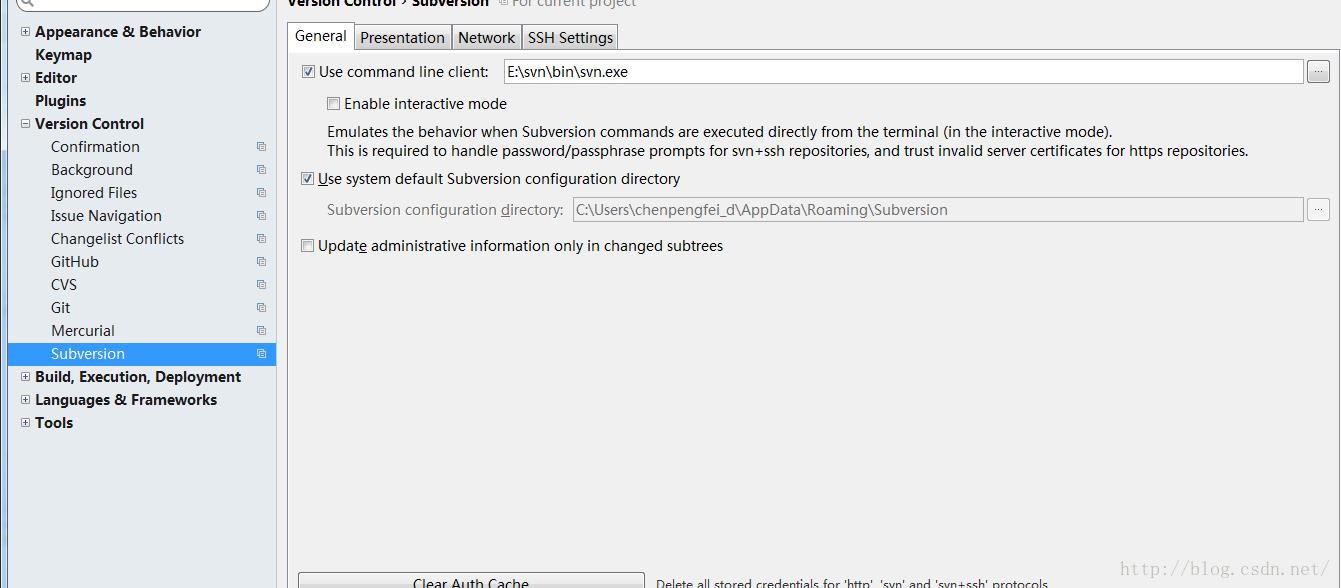
git的配置也需要下载git客户端然后安装(下载地址http://git-scm.com/download/win)
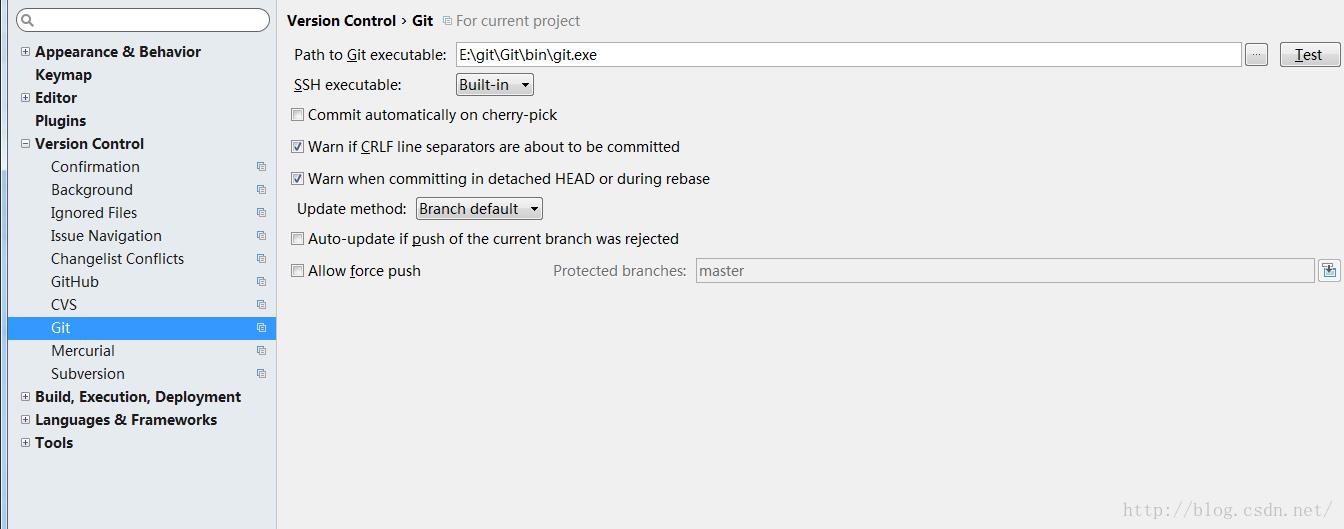
配置github就很简单了,按照里边的步骤填写了用户名密码进行测试,只要成功就ok
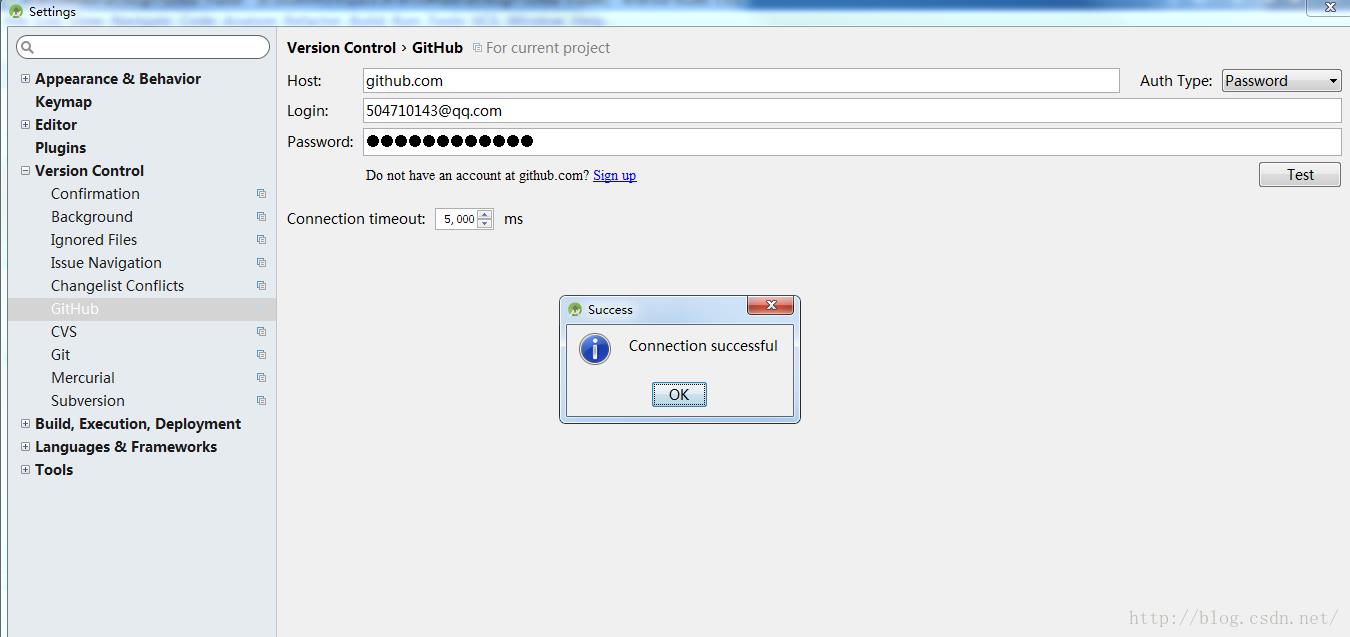
然后就是把自己写的代码分享到GitHub上去,这样就可以通过git来进行版本控制
这个博客写的流程就可以:http://www.mamicode.com/info-detail-512945.html
关于Android studio中使用的时候遇到的问题记录:
1、打开一个下载的Demo的时候一直卡在打开的进度条上边,这个时候大家一定会想到这是As在请求下载Gradle呢,应为我们在中国,所以你懂的,要不就自己下载一个然后替换,要不就翻墙,那么注意了,其实你还是可以修改他里边的配置的,你看看自己的As中有的是哪个版本然后修改以后Clear 下项目。
2、项目中可能会出现这样的一个问题“android studio使用了未经检查或不安全的操作。”
这个是怎么回事呢,从这个文本就能看的出来:这跟我们代码中有异常一样,没有抛出,或是捕捉的话代码是错,所有我们需要添加几行代码
- 设置Android Stuido开启 "-Xlint:unchecked"
修改build.gradle
| 1 2 3 4 5 6 7 8 9 10 11 12 13 14 15 16 17 18 19 20 21 22 23 24 25 26 27 28 29 30 31 | apply plugin : 'com.android.application' android compileSdkVersion 23 buildToolsVersion "23.0.1" defaultConfig applicationId "com.a.b.c" minSdkVersion 15 targetSdkVersion 23 versionCode 1 versionName "1.0" buildTypes release minifyEnabled false proguardFiles getDefaultProguardFile ( 'proguard-android.txt' ) , 'proguard-rules.pro' debug minifyEnabled false dependencies compile fileTree ( dir : 'libs' , include : [ '*.jar' ] ) testCompile 'junit:junit:4.12' compile 'com.android.support:appcompat-v7:23.0.1' compile 'com.android.support:design:23.0.1' |
增加
| 1 2 3 | tasks .withType ( JavaCompile ) options .compilerArgs << "-Xlint:unchecked" |
修改后的如下:
| 1 2 3 4 5 6 7 8 9 10 11 12 13 14 15 16 17 18 19 20 21 22 23 24 25 26 27 28 29 30 31 32 33 34 35 |
apply
plugin
:
'com.android.application'
android
compileSdkVersion
23
buildToolsVersion
"23.0.1"
Android Studio帮助文档的安装及智能提示设置
如何在MAC电脑上安装及配置Android Studio(史上最完整) |